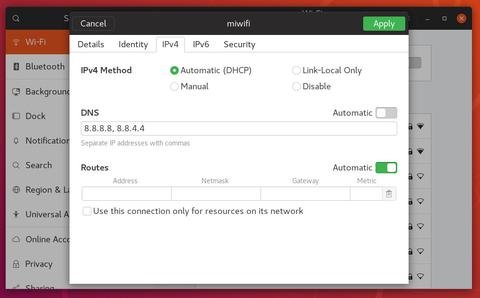- Как установить DNS-серверы имен в Ubuntu 18.04
- Настройка DNS-серверов на рабочем столе Ubuntu
- Настройка DNS-серверов имен на сервере Ubuntu
- Установка и настройка DNS на Ubuntu Server
- Установка DNS сервера
- Настройка DNS сервера bind9
- Зона прямого просмотра
- Настройка зоны обратного просмотра DNS
- Настройка сетевого интерфейса
- Проверка DNS сервера bind9
- Настройка resolv.conf
- Проверяем версию DNS сервера
- Настройка DNS сервера Ubuntu Server
- Содержание статьи:
- Настройка кеширующего DNS сервера
- Создание зон прямого и обратного просмотра
- Настройка динамического обновления зон DHCP сервером
Как установить DNS-серверы имен в Ubuntu 18.04
Система доменных имен (DNS) — это центральная часть инфраструктуры Интернета, обеспечивающая способ преобразования доменных имен в IP-адреса. Вы можете думать о DNS как о телефонной книге Интернета.
Каждое устройство, подключенное к Интернету, уникально идентифицируется своим IP-адресом. Когда вы вводите веб-сайт, который хотите посетить, в своем браузере, его доменное имя должно быть преобразовано в соответствующий IP-адрес. Операционная система сначала проверяет свой файл hosts для соответствующего домена и, если для этого домена нет записи, она запрашивает настроенные серверы имен DNS для разрешения указанного имени домена.
После разрешения домена система кэширует запрос и сохранит запись для домена и соответствующего IP-адреса.
Серверы имен DNS (преобразователи) — это серверы, которые используются другими устройствами для выполнения поиска DNS для запрошенного домена.
Обычно преобразователи DNS назначаются вашим интернет-провайдером. Однако эти преобразователи могут работать медленно или не обновляться регулярно, что может вызвать задержку при запросе домена, разрешение на неправильный IP-адрес или иногда вы вообще не сможете разрешить нужный домен.
Существует множество бесплатных общедоступных преобразователей DNS, которые являются быстрыми, частными и регулярно обновляются.
Ниже приведены некоторые из наиболее популярных общедоступных преобразователей DNS:
- Google (8.8.8.8, 8.8.4.4)
- Cloudflare (1.1.1.1 и 1.0.0.1)
- OpenDNS (208.67.222.222, 208.67.220.220)
- Уровень 3 (209.244.0.3, 209.244.0.4)
В этом руководстве мы объясним, как настроить DNS-серверы имен (преобразователи) в Ubuntu 18.04.
Настройка DNS-серверов на рабочем столе Ubuntu
Настройка DNS-серверов имен на настольных компьютерах Ubuntu 18.04 очень проста и не требует технических знаний.
Запустите окно настроек.
Если вы подключены к сети Wi-Fi, щелкните вкладку «Wi-Fi». В противном случае, если у вас есть проводное соединение, щелкните вкладку «Сеть».
Выберите соединение, для которого вы хотите настроить серверы имен DNS, и щелкните значок шестеренки, чтобы открыть диспетчер сети.
Выберите вкладку Настройки IPv4.
Отключите тумблер «Автоматически» и введите IP-адреса DNS-преобразователей через запятую. Мы будем использовать DNS-серверы Google:
Нажмите кнопку «Применить», чтобы сохранить изменения.
Изменения вступают в силу немедленно, за исключением случаев, когда записи DNS кэшируются вашей системой или приложением.
Если вы хотите вернуться к своим старым настройкам, откройте Network Manager, перейдите в настройки IPv4 и включите переключатель «Автоматически».
Настройка DNS-серверов имен на сервере Ubuntu
Раньше всякий раз, когда вы хотели настроить преобразователи DNS в Linux, вы просто открывали файл /etc/resolv.conf , редактировали записи, сохраняли файл, и все готово. Этот файл все еще существует, но это символическая ссылка, управляемая службой systemd-resolved, и ее не следует редактировать вручную.
systemd-resolved — это служба, которая обеспечивает разрешение имен DNS для локальных служб и приложений, и ее можно настроить с помощью Netplan , инструмента управления сетью по умолчанию в Ubuntu 18.04.
Файлы конфигурации Netplan хранятся в каталоге /etc/netplan . Вероятно, вы найдете в этом каталоге один или два файла YAML. Имя файла может отличаться от настройки к настройке. Обычно файл называется 01-netcfg.yaml или 50-cloud-init.yaml но в вашей системе он может быть другим.
Эти файлы позволяют настроить сетевой интерфейс, включая IP-адрес, шлюз, DNS-серверы имен и так далее.
Чтобы настроить DNS-серверы имен, откройте файл конфигурации интерфейса в текстовом редакторе :
Содержимое файла будет выглядеть примерно так:
Чтобы настроить серверы имен DNS интерфейса, измените текущие IP-адреса на предпочитаемые DNS-серверы. Например, если вы хотите использовать DNS-серверы Cloudflare, вы должны изменить строку addresses на:
DNS-серверы должны быть разделены запятыми. Вы также можете добавить более двух серверов имен.
Если запись не существует, добавьте ее в блок имени интерфейса. При редактировании файлов YAML убедитесь, что вы следуете стандартам отступа кода YAML . Если в конфигурации есть синтаксическая ошибка, Netplan не сможет проанализировать файл.
После этого сохраните файл и примените изменения с помощью:
Netplan сгенерирует файлы конфигурации для службы, разрешенной systemd.
Чтобы убедиться, что установлены новые преобразователи DNS, выполните следующую команду:
systemd-resolve -status выводит много информации. Мы используем grep для фильтрации строки «DNS-серверы». Результат будет выглядеть примерно так:
Источник
Установка и настройка DNS на Ubuntu Server
Сегодня рассмотрим установку и настройку DNS сервера внутри локальной сети с доменным именем «lan«.
Всё это великолепие будет производиться на локальной машине Ubuntu Server 18.04, хотя действия идентичны и для других дистрибутивов Linux (Debian, Rasbian, Linux Mint и т.д.).
Начальная конфигурация сервера.
Установка DNS сервера
В качестве DNS сервера будем использовать пакет bind9. Для его установки подключаемся к серверу по ssh или открываем консоль на самом сервере и набираем следующую команду:
После установки пакета bind9, необходимо произвести его настройку.
Настройка DNS сервера bind9
Для начала отредактируем файл named.conf.options
Добавим в него следующий код:
Теперь открываем файл конфигурации зон и вносим информацию о наших зонах.
Сохраняем ctrl+o, закрываем ctrl+x.
Зона прямого просмотра
Теперь самое время создать зону прямого просмотра, для этого создадим копию файл db.local:
Откроем файл db.lan:
и приведем его к следующему виду:
- Записи вида А — предназначена для ip адресов версии 4
- Запись вида АААА — предназначена для ip адресов версии 6
- Запись вида NS — для DNS серверов.
Настройка зоны обратного просмотра DNS
Обратная зона преобразовывает IP адреса машины в доменное имя FQDN. Давайте сделаем копию файла прямого просмотра:
Открываем его на редактирование:
Вносим следующие изменения:
Настройка сетевого интерфейса
Давайте присвоим нашему второму интерфейсу IP-адрес 10.5.5.1, для этого пропишем следующее:
- enp3s0 — имя второго сетевого интерфейса (для просмотра набираем команду ifconfig )
Проверка DNS сервера bind9
Теперь проверим правильность синтаксиса конфигурационных файлов BIND.
Если конфигурационные файлы не содержат ошибок, вывод этой программы будет пуст.
Настройка resolv.conf
Теперь откроем и отредактируем файл resolv.conf
В этом файле необходимо удалить все и прописать следующие строки
Теперь можно проверить работу DNS сервера:
в ответ вы должны увидеть:
Как видите зона прямого просмотра работает, сервер выдал ip адрес проверяемого имени.
Теперь проверим работу зоны обратного просмотра
В ответ должны получить:
Как видим в ответ мы получили имя сервера по его IP адресу. Если у вас в ответ на nslookup так же все корректно отображается, значит вы все сделали правильно! Если нет, то проверяйте что сделали не так.
Проверяем версию DNS сервера
Примерный вывод команды:
Вот и всё, установка и настройка сервера DNS на этом закончена.
Если есть вопросы, то пишем в комментариях.
Источник
Настройка DNS сервера Ubuntu Server
Содержание статьи:
Настройка кеширующего DNS сервера
Устанавливаем службу DNS сервера Bind9, командой:
При установке сервера Bind9 система может потребовать от вас вписать свое согласие Yes, а не просто нажать кнопку Y.
Генерируем ключ для обновления DNS записей, следующей командой:
Показать этот ключ можно командой:
Отобразится ключ вида вида sWAQagEOVTtRQpCekhNsJQ==, данный ключ понадобится нам позже. Либо скопируйте данный ключ, либо запомните команду отображения ключа.

Открываем файл конфигурации Bind9, командой:
Именно в этом файле прописываются внешние DNS сервера, к которым будет обращаться наш локальный сервер.
forwarders — вы можете установить сервера своего провайдера, или DNS сервера компании Google (8.8.8.8 и 8.8.4.4. в некоторых случаях они работают стабильней или снимают ограничения вашего провайдера) .
Так как я настраиваю сервер школы, я буду использовать «семейные» DNS сервера компании Яндекс (об этом сервисе для домашних пользователей, я уже упоминал).
Это будет самым первым уровнем защиты и первым фильтром контента школы.
listen-on — адреса через которые будет обслуживаться наш DNS сервер.
Закомментируем строку dnssec-validation auto.
Перед последней закрывающей скобкой в файле конфигурации Bind9 вставляем следующий текст:

Перезапускаем службу DNS, командой:
Далее требуется ввести изменения в системный файл конфигурации resolv.conf, но так как значения этого файла берется из другого, вносим изменения в изначальный файл, командой:
Вносим в него следующие значения, для нашей сети.
domain school.loc
search school.loc
nameserver 127.0.0.1
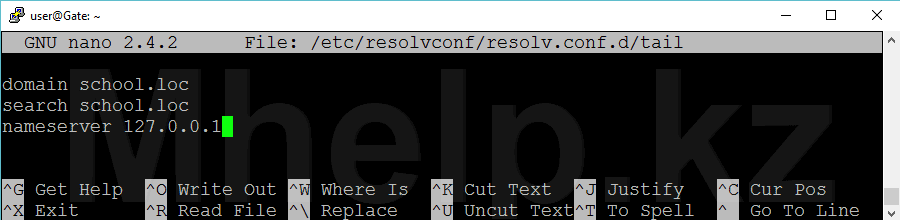
Сохраняем и закрываем файл. Перезагружаем DNS сервер, командой:
Проверяем работу нашего DNS сервера, командой:
После чего повторно вводим эту же команду:
Нас интересует поле Query time (Время запроса) обеих команд, если время выполнения второго запроса уменьшилось, значит наш DNS сервер работает нормально.
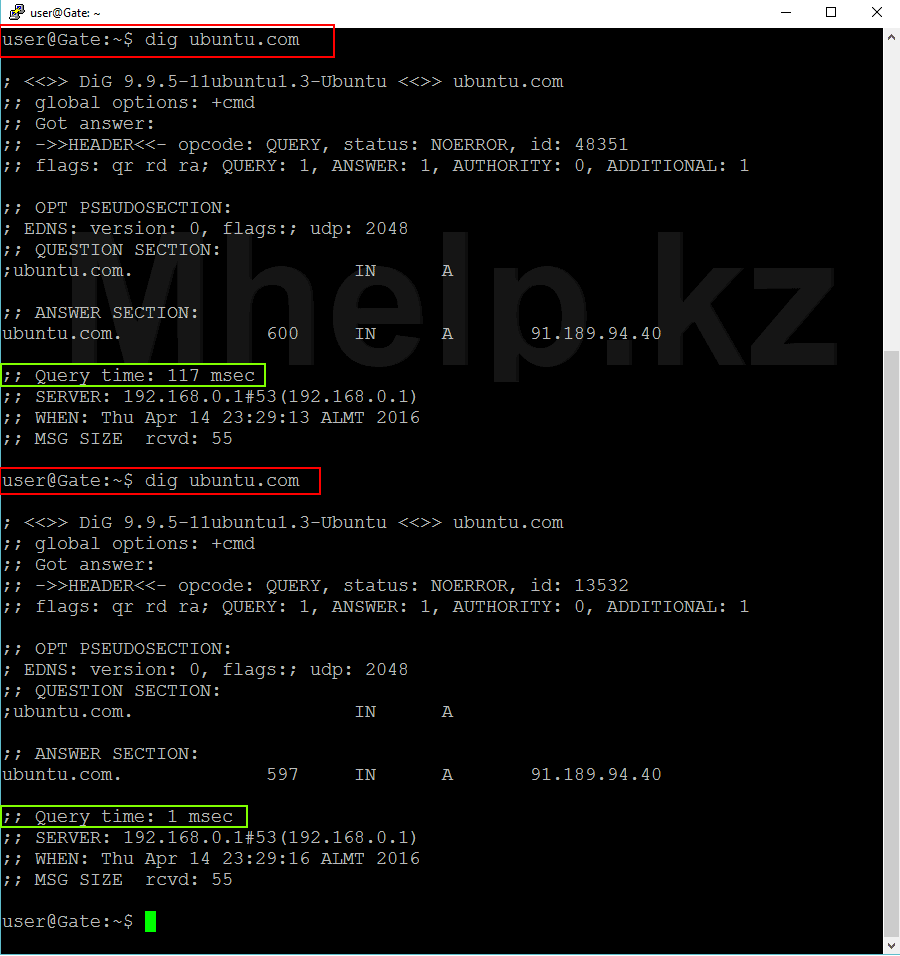
Для проверок используйте менее популярные домены, чем mail.ru, ya.ru, google.com.
Перезагрузите сервер (команда reboot) и выполните проверку еще раз (необязательно, но поможет диагностировать на каком этапе настройки появилась ошибка)
Создание зон прямого и обратного просмотра
Указываем зоны прямого и обратного просмотра и прописываем их в файле конфигурации.
Создаем зону прямого просмотра.
Копируем образец файла по адресу /etc/bind/ db.local в наше расположение, одновременно переименовывая его в /var/lib/bind / prime_zone :
и открываем его:
Изменяем файл, приводя к следующему виду, не забывая вставлять свои значения (если название сервера, домена и IP адресация отличается от моего примера):
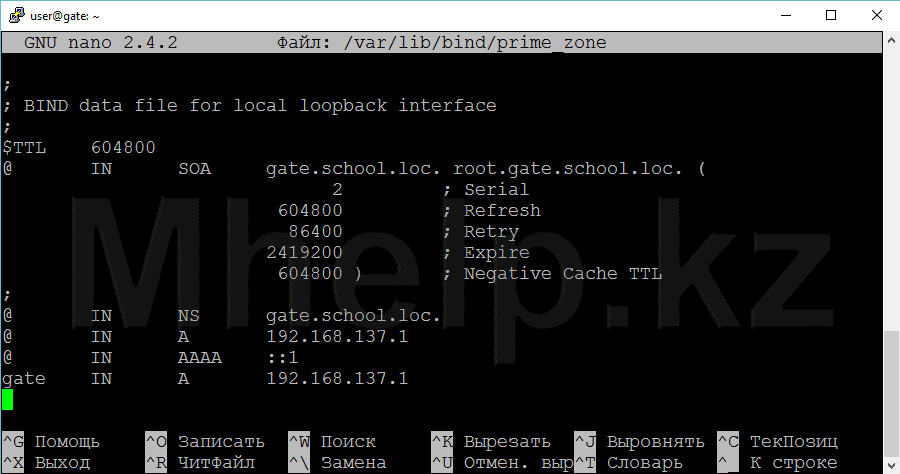
Внимание: Linux очень «нежная» ОС, пропущенная или удаленная точка в файле конфигурации, приведет к ошибкам.
Создаем зону обратного просмотра.
Так же копированием и переименованием файла образца, командой:
Приводим файл к виду:
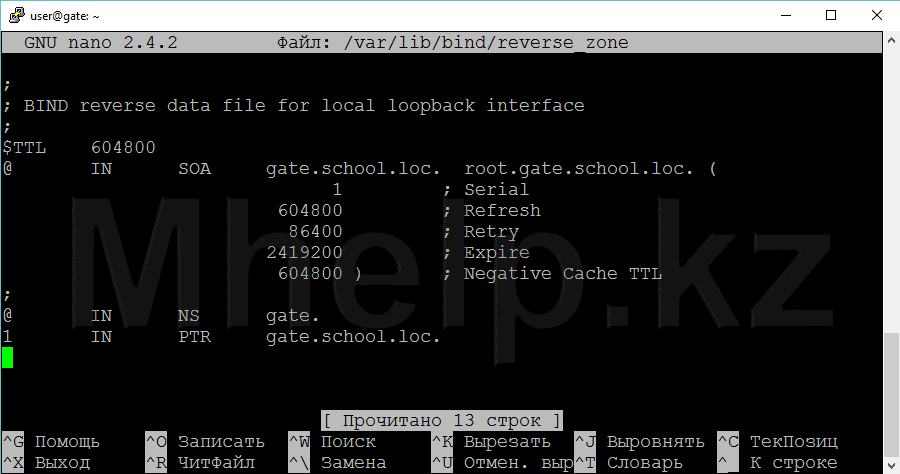
Внимание: Любой файл зоны, должен оканчиваться пустой строкой.
В файле конфигурации Bind9 указываем зоны просмотра (используемый мною в этом примере ключ, отличается от созданного в начале статьи, ваш отличаться не должен) :
Где:
secret — указываем ключ обновления DNS записей, созданный ранее
zone « school.loc « — название вашего домена с указанием пути до файла конфигурации зоны прямого просмотра
zone « 137.168.192 .in-addr.arpa» — зона обратного просмотра (обратите внимание, адресация указывается «задом наперёд») с указанием пути до файла конфигурации зоны.
Перезапускаем службу Bing9 сервер, командой:
Проверяем работу созданных зон, зоны прямого просмотра (преобразования имен):
Если зона настроена правильно, то будет отображен следующий результат:

И проверяем зону обратного просмотра:
Если обратная зона настроена правильно, то будет отображен следующий результат:
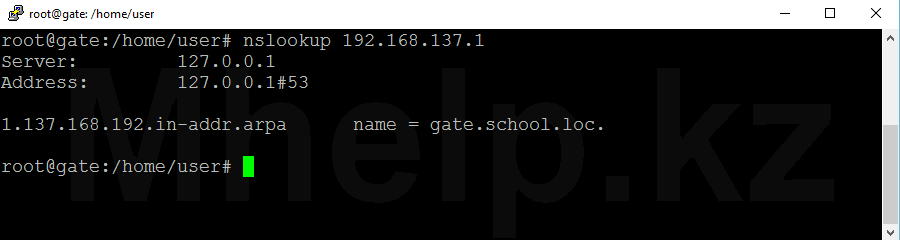
DNS сервер — настроен.
Дополнительно и полезно:
named-checkzone school.loc /var/lib/bind/ prime_zone — проверка корректности работы зоны прямого просмотра;
named-checkzone 137.168.192 .in-addr.arpa /var/lib/bind/ reverse_zone — проверка корректности работы зоны обратного просмотра;
Поиск проблем в Bind9: После попытки рестарта сервиса командой sudo /etc/init.d/bind9 restart , выполните команду tail /var/log/syslog для просмотра возможных ошибок;
Команды службы Bing:
- sudo service bind9 start — запуск службы
- sudo service bind9 stop — остановка службы
- sudo service bind9 status — статус службы (с выводом имеющихся ошибок)
- sudo service bind9 restart — перезапуск службы
Настройка динамического обновления зон DHCP сервером
Настроим автоматизацию создания прямых и обратных зон DNS для клиентов, с помощью DHCP.
Открываем конфигурационный файл DHCP, командой:
Закомментируем в файле строку:
#ddns-update-style none;
Добавляем в наш конфигурационный файл следующие строки:
ddns-update-style interim;
update-static-leases on;
key DHCP_UPDATER <
algorithm hmac-md5;
secret « c0fLwUnt918/w5F+a1xrqQ== «;
>
zone school.loc . <
primary 127.0.0.1;
key DHCP_UPDATER;
>
zone 137.168.192 .in-addr.arpa. <
primary 127.0.0.1;
key DHCP_UPDATER;
>
Перезапускаем службы DNS и DHCP:
С клиентского ПК с названием teacher проверим работу прямой и обратной зоны, командами nslookup:
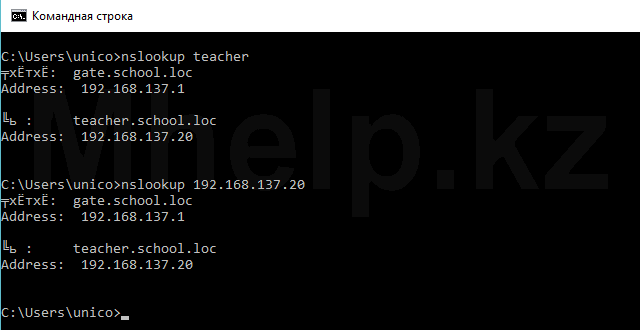
Если получен отклик, как на скриншоте, то на этом эту часть настройки Ubuntu Server будем считать законченной.
Переходим к следующей части настройки Ubuntu Server — Настройка интернет шлюза на Ubuntu Server.
Большинство «не работает» вызвано невнимательностью! Внимательно проверяйте команды и не допускайте в файлах конфигурации лишних символов.
[nx_heading style=»coloredline» heading_tag=»h4″ size=»24″ align=»left»]От автора:[/nx_heading]
Если проблема решена, один из способов сказать «Спасибо» автору — здесь.
Если же проблему разрешить не удалось и появились дополнительные вопросы, задать их можно на нашем форуме, в специальном разделе.
Источник